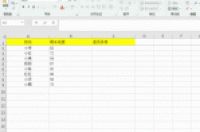编按:受疫情影响,为响应“停学不停课”的方针,不少老师们开始探索各式各样的线上授课形式。然而,只上课却不知道学生们对所学的知识掌握得如何了,怎么办?今天,小编教老师们快速制作出可应用于教学的互动试卷,快来看看吧!
当了伟大灵魂工程师的发小最近很头秃,自从变成18线网红女主播,天天在线上远程给“小神兽们”进行灵魂提升。
然而,天高老师远,这次疫情让假期变得有点长,“小神兽们”一个个都跟脱了缰似的,静不下心来,一提问,信号全都忽然失联,画面静止,要不是画面外传来学生老妈喊孩他爸记得买俩葱的声音,还以为大部分地区的信号站被人撅了,场面一度十分尴尬。
为了测试大家有没有学进去,开完直播课的发小决定使出杀手锏,哭唧唧地熬夜出卷子去了。只是,两个小时过去了,她的卷子还没出完。
作为好基友,我决定帮助她。于是,我教了她几个小技巧,半个小时后,她的试题卷就出炉啦,看起来还很高端,可以让学生直接用下拉列表进行文档编辑。
秉持着共享主义精神,现在就把这些个小技巧分享给大家!更多技巧,可以收藏部落窝教育word图文教程。
一、自动实时更新时间:方便后期归纳整理
操作步骤:
①点击【开发工具】-【控件】按钮,选择【日期选取器内容控件】,插入日期内容控件。此时,我们可以看到文档中出现了一个日历框。点击控件的右侧的下拉按钮,可展开日历,根据需要选择具体日期。
②优化日期控件。选中日期内容控件,点击【开发工具】-【控件】-【属性】按钮,在打开的“内容控件属性”对话框中可对控件的边界框、显示字体的样式、字体、颜色等进行个性化设置。同时,还可以根据需要选择日期的显示方式。如,这里选择“年月日星期”的格式,点击【确定】按钮。
PS:如何启用开发工具?
使用鼠标右击任意菜单选项卡,选择自定义功能区,打开“Word选项”对话框,在主选项卡中勾选【开发工具】复选框,点击【确定】按钮即可在选项卡中看到了。
二、复选框的妙用:多项选择题,ABCD均可兼得
操作步骤:
①点击【开发工具】-【控件】,选择【复选框控件】,插入复选框控件。
②再次点击【开发工具】-【控件】-【选择设计模式】,然后点击【属性】按钮(也可在插入的复选框上点击鼠标右键,选择【属性】选项)。打开“内容控件属性”对话框,同样可对复选框控件的边界框颜色、控件中的文本格式等进行设置,设置完成后,点击【确定】按钮。
最后,在【控件】栏中再次点击【选择设计模式】按钮,退出复选框控件的设计编辑模式。这样,就完成了第一个复选框的设定。
三、组合框控件的妙用:单选题,真相只有一个
操作步骤:
①点击【开发工具】-【控件】,选择【组合框控件】,插入组合框控件。
②选中组合框控件,点击【开发工具】—【控件】—【属性】按钮,打开“内容控件属性”对话框,对控件的边界框、显示字体的样式、字体、颜色等进行个性化设置,在【下拉列表属性】中依次添加A、B、C、D选项,点击【确定】按钮。
这样就完成了组合框控件的设置,我们只需点击组合框控件右边的下拉小三角按钮,就可以选择需要的选项了。
四、下拉列表内容控件的妙用:判断题,分清是非对错
操作步骤:
①点击【开发工具】-【控件】,选择【下拉列表内容控件】,插入下拉列表内容控件。
②选中组合框控件,点击【开发工具】-【控件】-【属性】按钮,对控件内容的样式进行设置,在【下拉列表属性】里添加选项√、×,点击【确定】按钮即可。
是不是感觉都很简单,所以赶紧动起手来,技巧都是越用越简单方便。如果想学习更多技巧,可以收藏部落窝教育word图文教程。
谨以此文献给疫情期间,为孩子们付出许多的老师和家长们!也希望同学们借着这一段时间,努力给自己增值,这是大家人生路上的“弯道”,弯道超车在于自律、自省、自觉,所以加油吧!
****部落窝教育-word如何制作线上试题****
原创:时予/部落窝教育(未经同意,请勿转载)